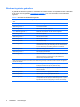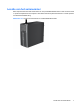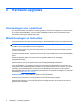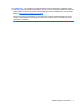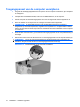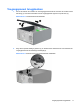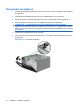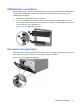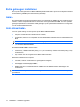Hardware Reference Guide - HP Compaq 6000 Pro Microtower Model
Windows-logotoets gebruiken
U gebruikt de Windows-logotoets in combinatie met andere toetsen om bepaalde functies in Windows
uit te voeren. Zie het gedeelte
Toetsenbord op pagina 5 voor meer informatie over de Windows-
logotoets.
Tabel 1-5 Functies van de Windows-logotoets
De volgende functies van de Windows-logotoets zijn beschikbaar in Microsoft Windows XP en Microsoft Windows
Vista.
Windows-logotoets
Opent of verbergt het menu Start
Windows-logotoets + d Toont het bureaublad
Windows-logotoets + m Minimaliseert alle open applicaties.
Shift + Windows-logotoets + m Maakt het minimaliseren van alle vensters ongedaan.
Windows-logotoets + e Start Deze computer
Windows-logotoets + f Start Document zoeken
Windows-logotoets + Ctrl + f Start Computer zoeken
Windows-logotoets + F1 Start Windows Help
Windows-logotoets + l Hiermee vergrendelt u de computer als u verbinding heeft met een
netwerkdomein. Als er geen verbinding met een netwerkdomein
is, kunt u hiermee op een andere gebruiker overschakelen.
Windows-logotoets + r Opent het dialoogvenster Uitvoeren
Windows-logotoets + u Start Hulpprogrammabeheer
Windows-logotoets + Tab Hiermee doorloopt u de knoppen op de taakbalk (Windows XP).
Hiermee doorloopt u de programma's op de taakbalk met
Windows Flip 3-D (Windows Vista).
Naast de hierboven beschreven functies van de Windows-logotoets zijn in Windows Vista bovendien de volgende
functies beschikbaar.
Ctrl + Windows-logotoets + Tab
Gebruik de pijltoetsen om de programma's op de taakbalk te
doorlopen met Windows Flip 3-D (Windows Vista).
Windows-logotoets + Spatiebalk Hiermee brengt u alle gadgets naar de voorgrond en selecteert u
Windows Sidebar.
Windows-logotoets + g Hiermee doorloopt u de gadgets in de Sidebar.
Windows-logotoets + u Hiermee opent u het Toegankelijkheidscentrum.
Windows-logotoets + willekeurige cijfertoets Hiermee opent u de Snel starten-snelkoppeling in de positie die
correspondeert met het cijfer (met Windows-logotoets + 1 opent u
bijvoorbeeld de eerste snelkoppeling in het menu Snel starten).
6 Hoofdstuk 1 Voorzieningen